
Đang tải...

Đang tải...
Máy in báo lỗi thường gặp không in được là vấn đề gây nhiều phiền toái cho người dùng, đặc biệt khi công việc đòi hỏi phải xử lý tài liệu nhanh chóng. Những sự cố này có thể do nhiều nguyên nhân khác nhau, bao gồm cả yếu tố phần mềm và phần cứng. Một trong những lỗi phổ biến mà người dùng thường gặp là máy in bị lỗi không kết nối với máy tính, làm gián đoạn quá trình in ấn và ảnh hưởng đến năng suất làm việc.
Có nhiều nguyên nhân dẫn đến tình trạng máy in báo lỗi, từ phần mềm cho đến kết nối vật lý giữa máy tính và máy in, và nếu chưa được khắc phục kịp thời, lỗi này có thể gây ra sự gián đoạn trong quá trình làm việc, ảnh hưởng trực tiếp đến năng suất in ấn.
Hệ điều hành có thể là nguyên nhân gây ra lỗi máy in không in được. Các vấn đề liên quan đến cập nhật hệ điều hành chưa tương thích với phần mềm điều khiển máy in hoặc các xung đột giữa các ứng dụng có thể khiến máy in chưa nhận lệnh in.

Hệ điều hành có thể là nguyên nhân gây ra lỗi máy in báo lỗi không in được
Tình trạng này thường xuất hiện khi hệ điều hành không được cập nhật hoặc do cài đặt những bản chưa phù hợp.
Dây cáp kết nối máy in và máy tính là yếu tố thiết yếu để đảm bảo việc truyền lệnh in diễn ra suôn sẻ. Khi dây cáp bị đứt, gãy hoặc kết nối chưa ổn định, máy in sẽ không nhận được tín hiệu từ máy tính, gây ra tình trạng không thể in tài liệu.
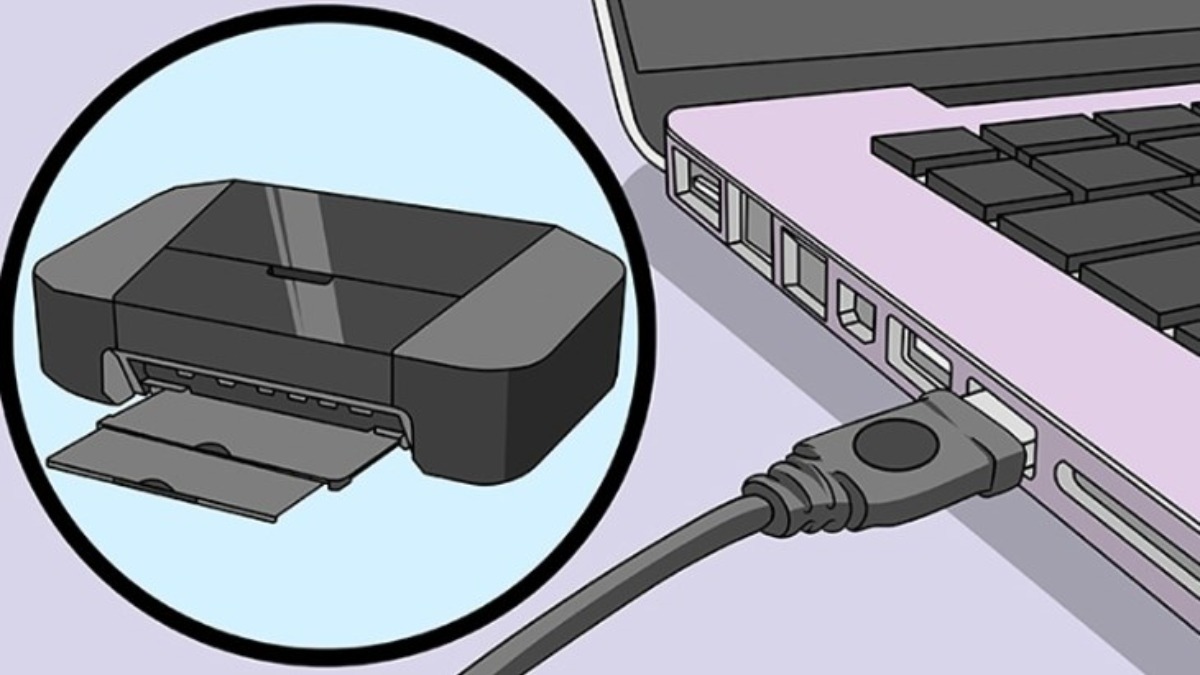
Đây là một lỗi phổ biến nhưng có thể dễ dàng khắc phục bằng cách kiểm tra hoặc thay thế dây cáp, đảm bảo kết nối chắc chắn.
Để tối ưu hóa quá trình in ấn và giảm thiểu tình trạng máy in báo lỗi, sở hữu một chiếc máy tính Dell với cấu hình cao là lựa chọn tốt.
Một lý do thường bị bỏ sót khi máy in chưa hoạt động là do máy in chưa được cấp nguồn điện. Việc quên bật máy hoặc nguồn điện bị gián đoạn có thể khiến máy in chưa nhận được lệnh từ máy laptop.

Máy in bị lỗi do chưa mở nguồn
Điều này thường xảy ra trong những tình huống sử dụng hàng ngày, đặc biệt khi dây nguồn bị lỏng hoặc ổ cắm không hoạt động, gây ra lỗi không thể in ấn.
Driver đóng vai trò như một cầu nối thiết yếu, giúp máy tính và máy in kết nối với nhau. Nếu driver bị lỗi hoặc không được cập nhật, máy in sẽ chưa thực hiện được yêu cầu in.

Vấn đề này thường phát sinh sau khi hệ điều hành được cập nhật hoặc có sự thay đổi phần cứng nhưng chưa đi kèm việc cập nhật driver tương thích, khiến máy in không thể hoạt động đúng cách.
Trong nhiều trường hợp, lỗi IP có thể là nguyên nhân khiến máy in báo lỗi không nhận yêu cầu in, đây là một trong những lỗi máy in thường gặp trong môi trường mạng chia sẻ. Tại đây, máy in thường sử dụng địa chỉ IP động, điều này có thể dẫn đến việc địa chỉ IP bị thay đổi hoặc chưa được cấu hình đúng cách.

Lỗi IP cũng có thể gây máy in báo lỗi không in được
Khi đó, máy tính sẽ không thể kết nối và gửi lệnh in. Để khắc phục tình trạng này, người dùng nên kiểm tra lại địa chỉ IP và đảm bảo nó được thiết lập ổn định trong mạng để tránh xảy ra các sự cố tương tự trong tương lai.
Khi máy in chưa nhận lệnh in, việc xác định và khắc phục nhanh chóng là rất cần thiết để đảm bảo tiến độ công việc không bị gián đoạn. Việc này không chỉ giúp hạn chế các vấn đề phát sinh mà còn ngăn ngừa những sự cố lớn hơn có thể xảy ra trong quá trình sử dụng.
Cần kiểm tra lại kết nối dây cáp giữa máy in và máy laptop để đảm bảo rằng chưa có vấn đề nào xảy ra trong quá trình truyền tải dữ liệu. Đảm bảo rằng dây cáp không bị đứt, gãy hoặc bị lỏng lẻo, vì những hỏng hóc này có thể khiến máy in báo lỗi không nhận được yêu cầu in.

Nếu có điều kiện, hãy thử thay dây cáp mới để xác định xem lỗi máy in không kết nối với máy laptop có phải do dây cáp gây ra hay không. Việc này giúp xác minh nguyên nhân gốc rễ của sự cố, từ đó đưa ra biện pháp khắc phục hiệu quả hơn.
Lỗi máy in báo lỗi không nhận lệnh in có thể do sự cố tạm thời trong hệ thống, dẫn đến tình trạng lỗi máy in chưa in được. Khởi động lại máy tính là một trong những giải pháp đơn giản nhưng hiệu quả để xử lý vấn đề này.

Khởi động lại máy tính để khắc phục những lỗi máy in thường gặp
Việc khởi động lại sẽ giúp làm mới tất cả các kết nối và quy trình đang chạy, từ đó giải quyết các lỗi nhỏ trong hệ thống. Sau khi khởi động lại, người dùng nên thử in lại tài liệu để kiểm tra xem lỗi đã được giải quyết hay chưa, giúp đảm bảo quá trình làm việc diễn ra một cách suôn sẻ hơn.
Một trong những lý do đơn giản nhưng dễ bị bỏ qua là máy in báo lỗi không được cấp đủ nguồn điện, dẫn đến máy in bị lỗi trong quá trình hoạt động.

Hãy đảm bảo máy in đã được kết nối với nguồn điện ổn định và đã bật nguồn trước khi thực hiện lệnh in. Kiểm tra nguồn điện là bước quan trọng giúp đảm bảo máy in vận hành ổn định và không gặp sự cố.
Máy in bị kẹt giấy cũng có thể khiến máy in báo lỗi không nhận lệnh in, đây là một trong những lỗi máy in thường gặp mà người dùng thường gặp phải.

Máy in kẹt giấy cũng có thể khiến máy không nhận lệnh in
Để khắc phục vấn đề này, cần kiểm tra khay giấy và bộ phận in để đảm bảo rằng không có giấy nào bị kẹt. Khi phát hiện giấy kẹt, cần cẩn thận lấy ra một cách nhẹ nhàng để tránh gây hư hại cho máy in.
Windows cung cấp công cụ Troubleshoot để tự động phát hiện và khắc phục các sự cố liên quan đến máy in, giúp người dùng tiết kiệm thời gian và công sức. Để dùng Troubleshoot, người dùng thao tác:
Bước 1: Tìm kiếm "Control Panel" (Bảng điều khiển) ở thanh tìm kiếm trên laptop.
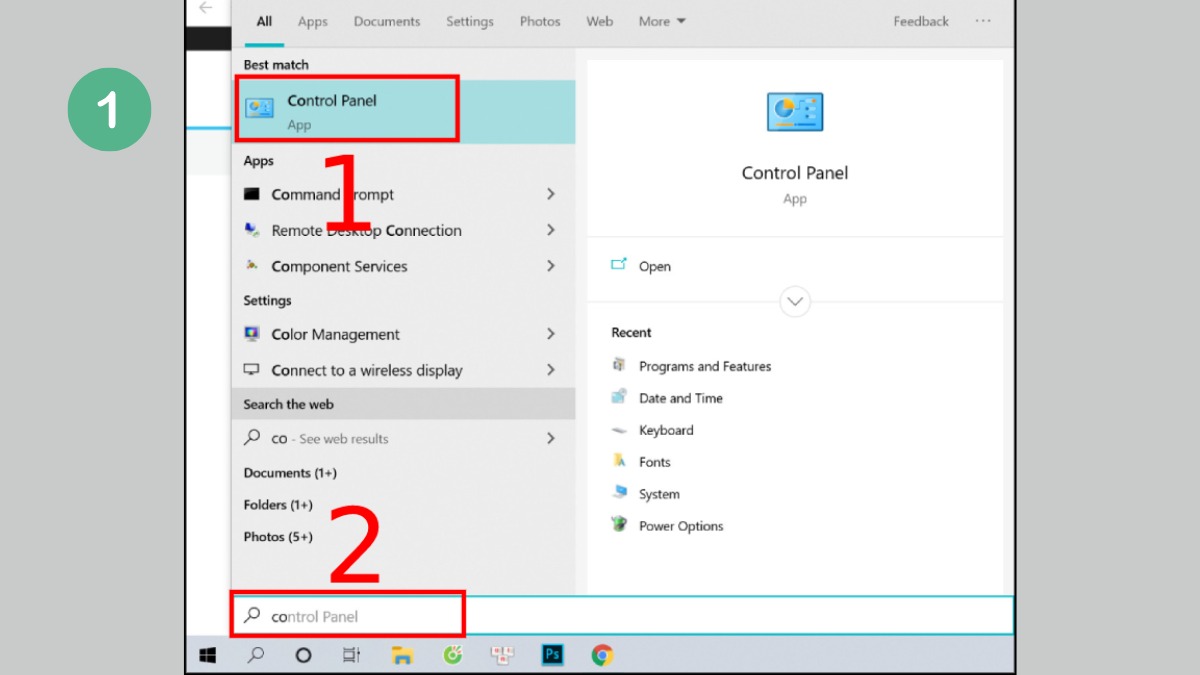
Bước 2: Kéo đến phần "Hardware & Sound" > "View devices & printers".
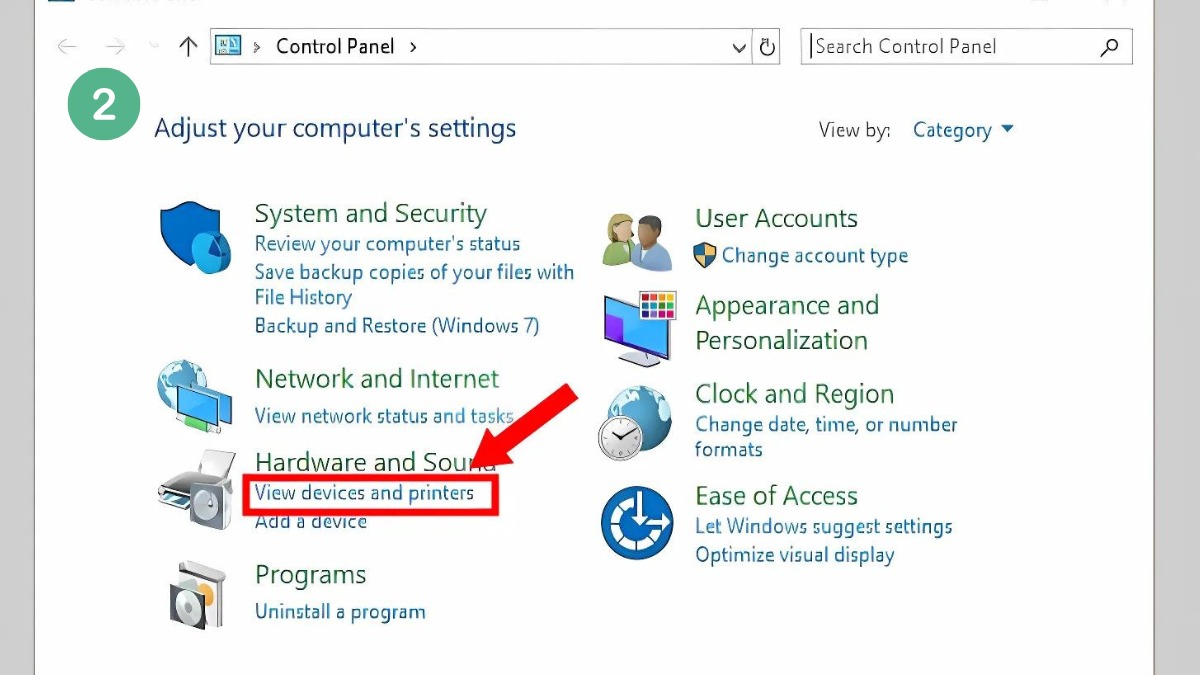
Khắc phục lỗi khi máy in không in được
Bước 3: Chọn chuột phải vào máy in bị lỗi mà bạn muốn sửa > "Troubleshoot".
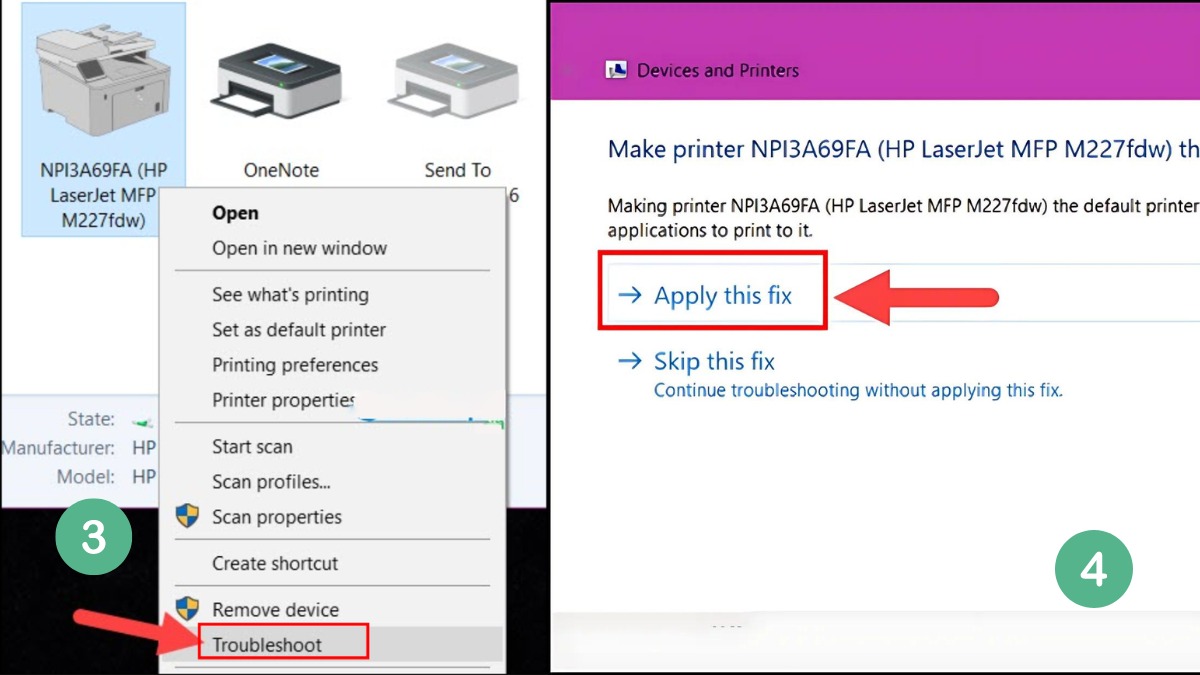
Bước 4: Chọn "Apply this fix" nếu hiện lên thông báo.
Bước 5: Việc sửa lỗi máy in hoàn tất khi có biểu tượng V xanh.
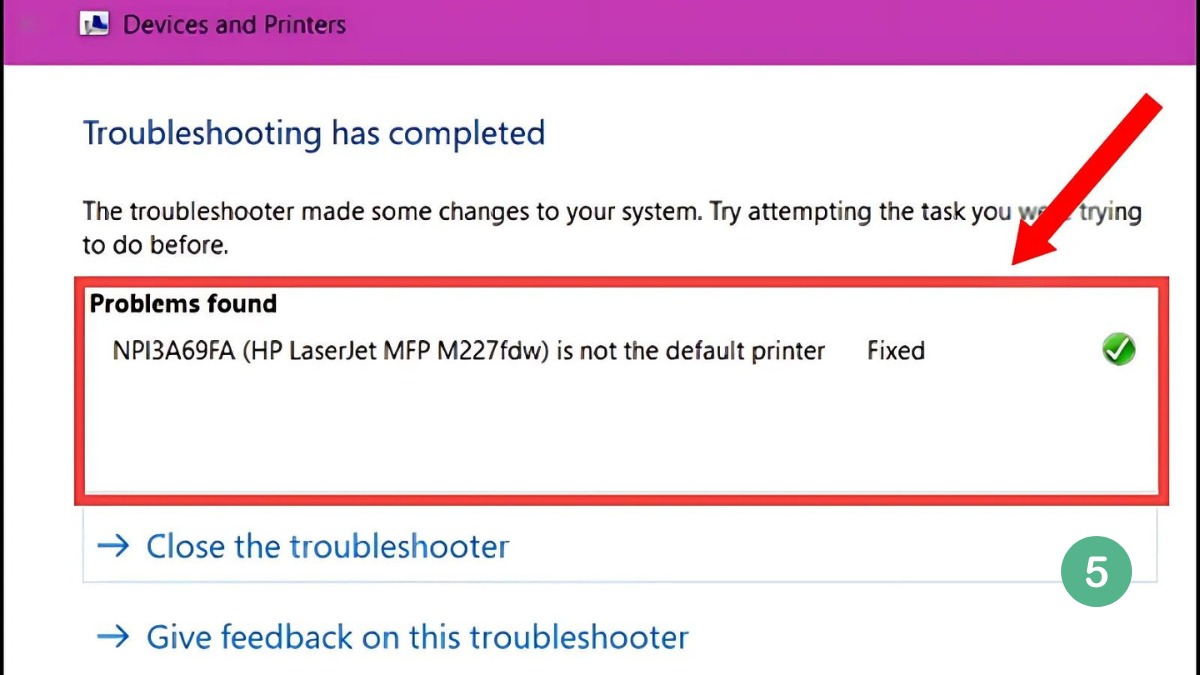
Máy báo lỗi khi máy in không kết nối với máy tính
Print Spooler là dịch vụ chịu trách nhiệm quản lý các lệnh in trong hệ điều hành Windows. Nếu dịch vụ này gặp sự cố hoặc không hoạt động bình thường, máy in sẽ không thể nhận và thực hiện các lệnh in từ máy laptop.
Bước 1: Window+R > ở ô Open bạn hãy điền "services.msc" > OK.
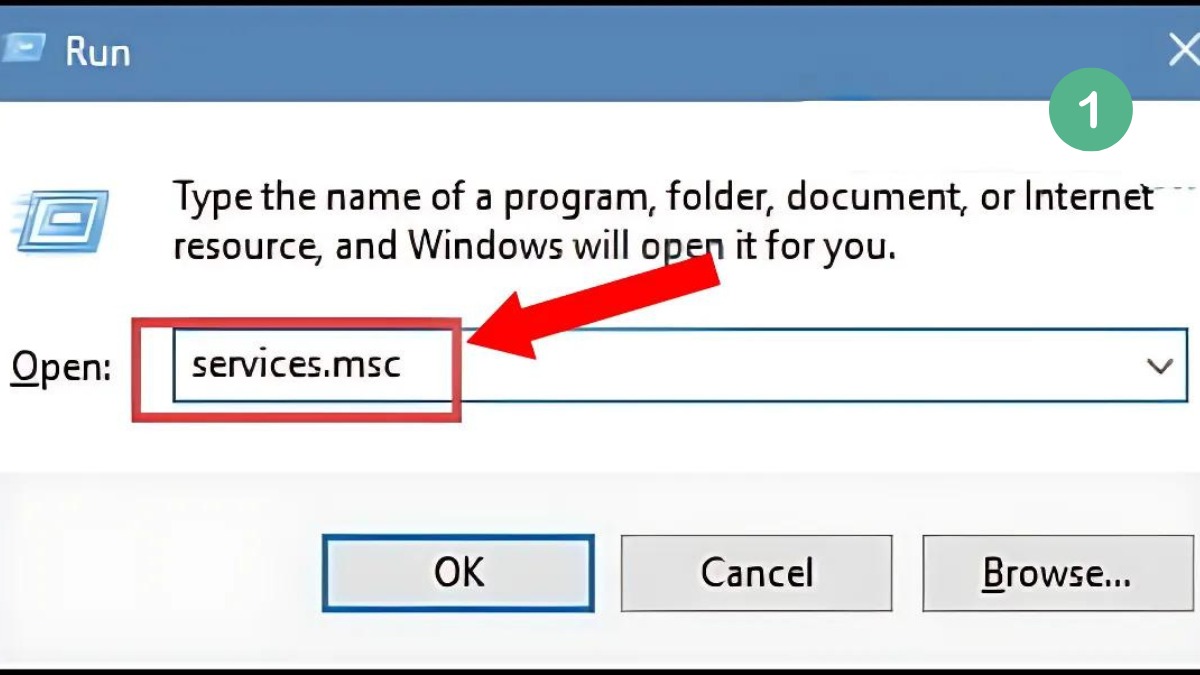
Bước 2: Chọn Print Spooler > Restart.
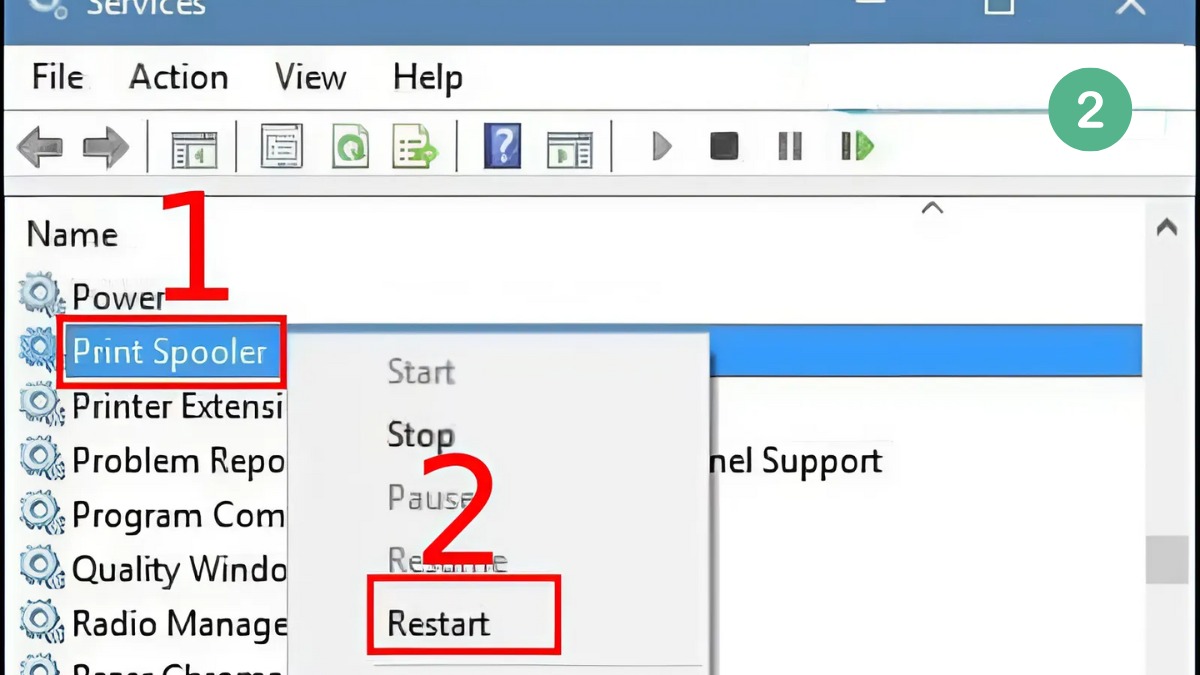
Sửa lỗi máy in bằng thao tác đơn giản
Nếu máy in báo lỗi không kết nối với máy tính do lỗi IP, người dùng cần kiểm tra lại cài đặt mạng và địa chỉ IP của máy in.
Bước 1: Chuột phải vào mạng wifi > Open Network & Sharing Center.
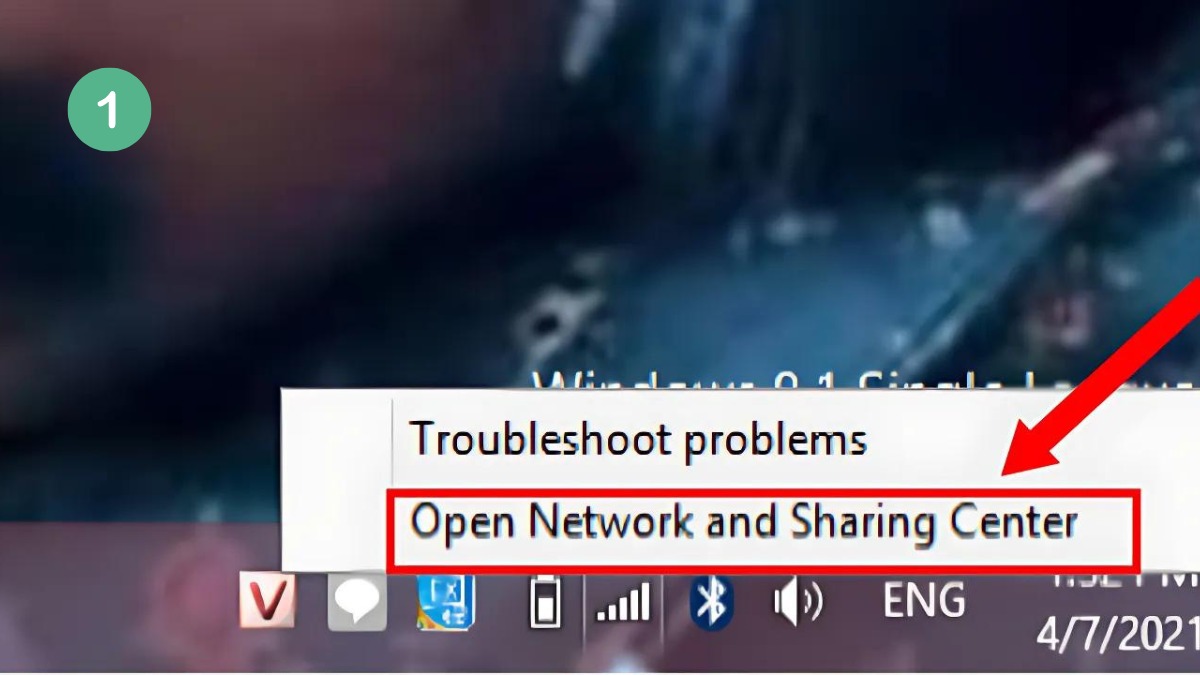
Bước 2: Change adapter setting > Local Area Connection > Properties.
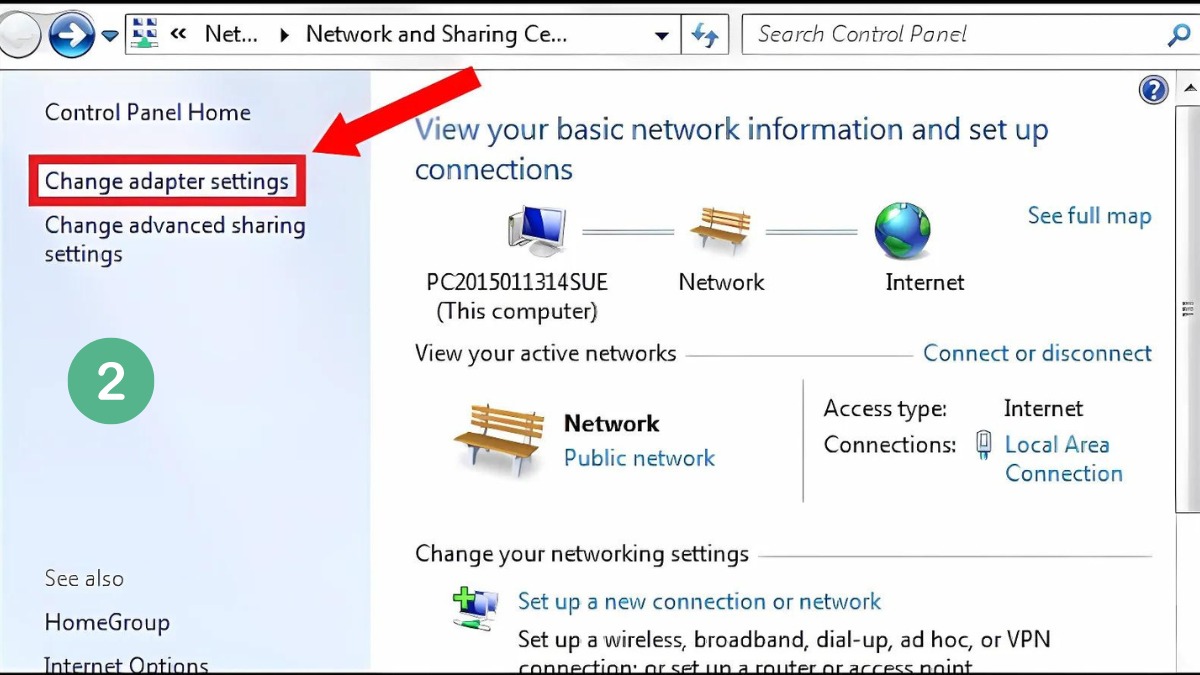
Lỗi IP trên lap khiến máy in lỗi
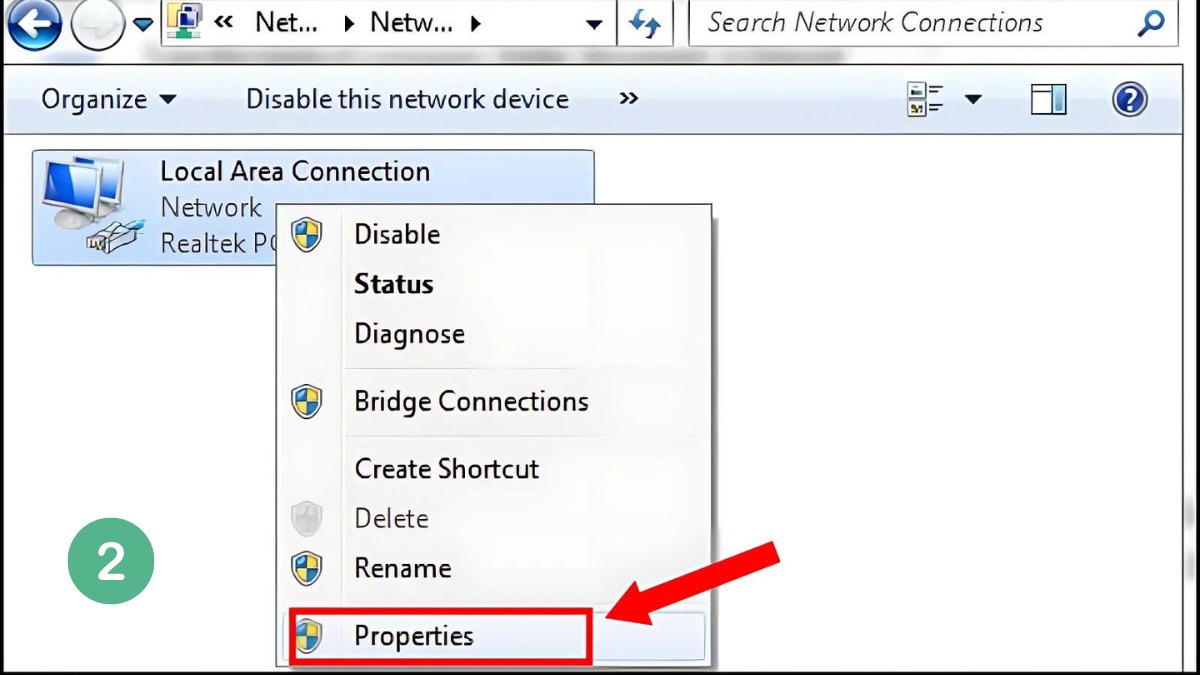
Bước 3: Nhấn chuột 2 lần "Internet Protocol Version 4" > Obtain an IP address automatically là hoàn tất.
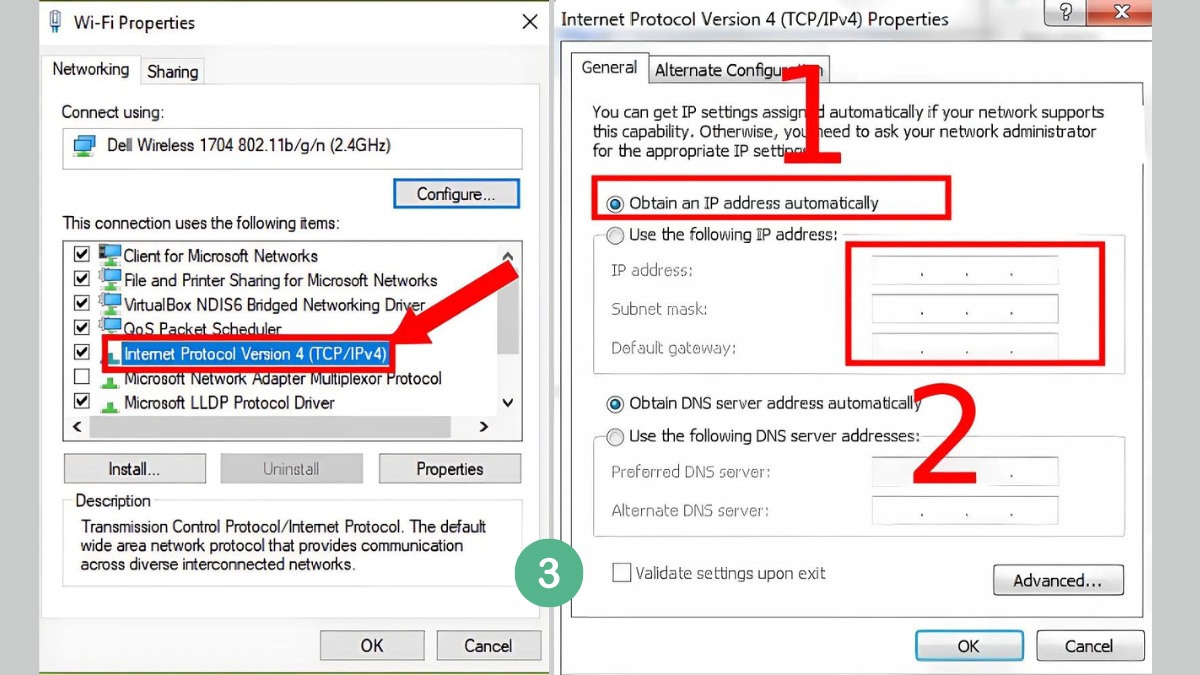
Lỗi máy in không in được do lỗi IP
Việc cập nhật driver cho máy in là rất quan trọng để đảm bảo máy hoạt động ổn định và tránh tình trạng máy in báo lỗi. Người dùng nên xem xét việc vào trang web của nhà sản xuất máy in để tải về và cài đặt phiên bản driver cập nhật mới nhất, điều này sẽ góp phần tối ưu hóa hiệu suất hoạt động của thiết bị.

Ngoài ra, việc cài đặt driver đúng phiên bản còn giúp cải thiện hiệu suất in ấn và khắc phục một số vấn đề thường gặp trong quá trình sử dụng, đảm bảo máy in luôn hoạt động hiệu quả.
Ngoài lỗi không nhận lệnh in, máy in còn gặp phải nhiều lỗi khác trong quá trình sử dụng, chẳng hạn như kẹt giấy, bản in bị mờ hoặc có vệt. Những sự cố này không chỉ làm gián đoạn công việc mà còn ảnh hưởng đến hiệu suất làm việc của người dùng, do đó, cần phải được kiểm tra và khắc phục kịp thời.
Máy in gặp lỗi kẹt giấy thường do giấy không được xếp ngay ngắn hoặc do bộ phận kéo giấy của máy in gặp sự cố. Khi gặp tình trạng này, máy in báo lỗi và không thể thực hiện lệnh in, gây gián đoạn công việc.

Máy in bị lỗi do kẹt, không kéo được giấy
Người dùng nên kiểm tra và sắp xếp lại giấy trong khay in, đồng thời làm sạch bộ phận kéo giấy để khắc phục vấn đề này.
Việc máy in kéo nhiều tờ giấy cùng lúc thường xảy ra khi giấy bị dính vào nhau hoặc khay giấy không được điều chỉnh đúng cách. Khi máy in báo lỗi này, không chỉ gây khó khăn trong quá trình in mà còn có thể làm hỏng máy.

Kiểm tra lại khay giấy và tách từng tờ giấy ra trước khi đặt vào máy in là cách tốt nhất để tránh tình trạng này.
Lỗi “Error Printing” xảy ra khi máy in không thể hoàn thành quá trình in, thường do sự cố phần mềm hoặc phần cứng.

Máy báo lỗi khi in
Trong trường hợp này, người dùng nên kiểm tra lại kết nối giữa máy in và máy tính, đảm bảo driver máy in đã được cập nhật. Ngoài ra, việc khởi động lại cả máy in lẫn máy tính cũng giúp khắc phục tình trạng này, từ đó giảm thiểu các lỗi máy in không in được thường gặp.
Lỗi này xảy ra khi dịch vụ Print Spooler không thể khởi động, khiến máy in không thể nhận lệnh in từ máy tính. Để khắc phục, người dùng khởi động lại dịch vụ này bằng cách truy cập vào “Services” trong Windows và tìm đến mục “Print Spooler”.

Sau khi dịch vụ được khởi động lại, hãy thử in một tài liệu để xem lỗi đã được giải quyết hay chưa, giúp đảm bảo máy in hoạt động hiệu quả.
Lỗi này thường xuất hiện do trục lăn trong máy in bị bám bụi hoặc mực, dẫn đến tình trạng máy in không kết nối với máy tính một cách hiệu quả.
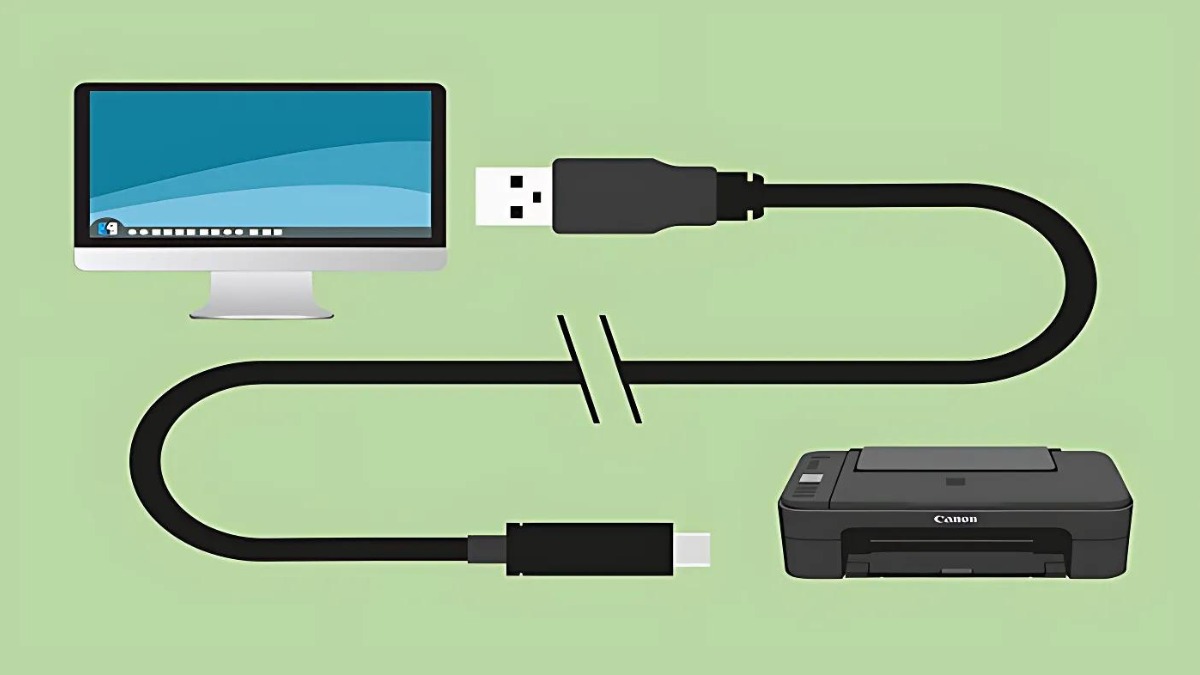
Lỗi này thường xuất hiện do trục lăn trong máy in
Để khắc phục, người dùng nên tiến hành làm sạch trục lăn, loại bỏ các bụi bẩn và mực thừa, đồng thời kiểm tra hộp mực để đảm bảo mọi thứ hoạt động trơn tru.
Tương tự như lỗi trên, vệt đen dọc theo chiều ngang bản in thường xuất phát từ trục lăn bị bám bụi hoặc sự cố với hộp mực.

Để đảm bảo chất lượng bản in tốt nhất, người dùng nên thường xuyên kiểm tra và vệ sinh máy in, bao gồm cả việc làm sạch trục lăn và thay thế hộp mực khi cần thiết. Cách làm này không chỉ cải thiện chất lượng in ấn mà còn gia tăng độ bền cho thiết bị trong suốt quá trình sử dụng.
Lỗi máy in bị treo lệnh là một vấn đề phổ biến, khiến quá trình in bị dừng lại và không thể tiếp tục. Để khắc phục tình trạng này, người dùng thử khởi động lại máy in hoặc hủy lệnh in đang bị treo trong hàng đợi.
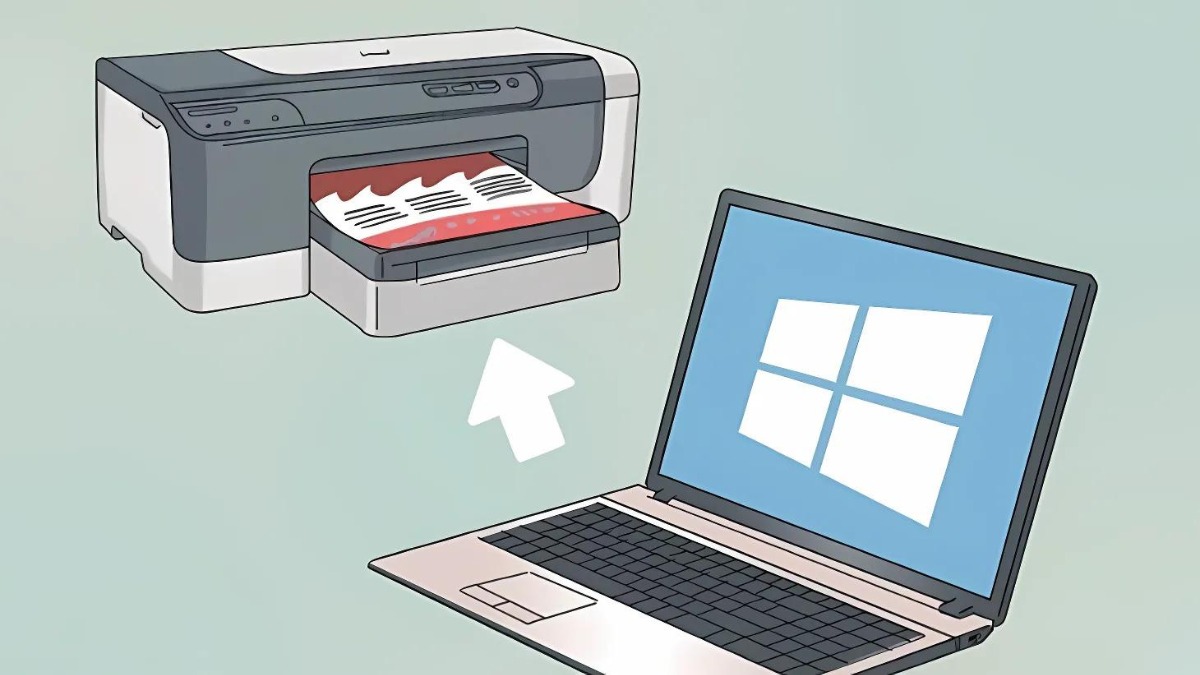
Máy in không in được do bị treo lệnh
Nếu vấn đề vẫn tiếp diễn, việc kiểm tra kết nối và driver máy in cũng là những bước quan trọng cần thực hiện để đảm bảo thiết bị hoạt động ổn định.
Việc máy in báo lỗi thường gặp không in được có thể ảnh hưởng nghiêm trọng đến tiến độ công việc nếu không được khắc phục kịp thời. Hiểu rõ nguyên nhân và biết cách xử lý những vấn đề như máy in bị lỗi không kết nối với máy tính sẽ giúp bạn tiết kiệm thời gian và duy trì hiệu suất làm việc một cách ổn định. Hy vọng qua bài viết này, bạn có thể tự tin hơn trong việc giải quyết các sự cố liên quan đến máy in.